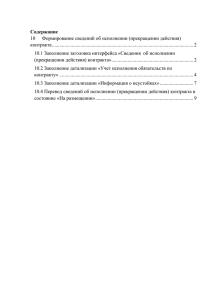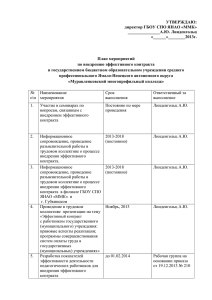Формирование сведений об исполнении (прекращении действия)
advertisement

Содержание 9. Формирование сведений об исполнении (прекращении действия) контракта .............................................................................................................. 2 9.1. Формирование сведений об исполнении контракта .............................. 2 9.2. Формирование сведений о прекращении действия контракта .............. 4 9.3. Заполнение детализации «Информация о неустойках» ....................... 10 9.4. Заполнение детализации «Информация о предоставлении отсрочки уплаты (об осуществлении списания) неустойки» ....................................... 12 9.5. Перевод сведений об исполнении (прекращении действия) контракта в состояние «На размещении»........................................................................ 14 9. Формирование сведений об исполнении (прекращении действия) контракта 9.1. Формирование сведений об исполнении контракта 9.1.1. В системе АС «Бюджет» на соответствующих интерфейсах необходимо занести данные по документам исполнения и платежным поручениям контракта. 9.1.2. В определенный период времени, автоматически, со стороны АИС «Государственный заказ» выполняется операция «Синхронизация информации по ДИ и ПП». 9.1.3. Зайдите в АИС «Государственный заказ» на РМ «Закупки по 44ФЗ» перейдите в раздел «Учет и исполнение обязательств по контрактам» на интерфейс «Сведения об исполнении (прекращении действия) контракта» (см. Рисунок 9.1, Рисунок 9.2). Найдите сведения об исполнении по своему контракту. Рисунок 9.1 - Переход на рабочее место «Закупки по 44-ФЗ» Рисунок 9.2 - Переход на интерфейс «Сведения об исполнении (прекращении действия) контракта» 9.1.4. Автозаполняется заголовок документа и детализация «Учет и исполнение обязательств по контрактам» (см. Рисунок 9.3). Рисунок 9.3 – Заголовок интерфейса «Сведения об исполнении (прекращении действия) контракта» и детализация «Учет и исполнение обязательств по контрактам» 9.1.5. Пользователь должен проверить документ, внести необходимые дополнения и сохранить изменения. ВНИМАНИЕ! Поле «Вид операции» детализации «Учет и исполнение обязательств по контрактам» должно быть заполнено одним из значений «Оплата пени или штрафа поставщиком» или «Оплата пени заказчиком». Если данное поле не заполнено автоматически, то введите данные вручную. Заполните поле «Вид операции» до того, как приступе к заполнению детализации «Информация о неустойках». 9.1.6. Детализация «Информация о неустойках» заполняется вручную (см. раздел 9.3). 9.1.7. После заполнения всех данных необходимо разместить документ в ЕИС (см. раздел 9.4). ВНИМАНИЕ! Для ДИ после того, как документы пришли из АС «Бюджет» необходимо отредактировать сумму путем исправления значения на 0. Для ПП ничего редактировать НЕ нужно. 9.1.8. В случае, если выяснилось, что вместо сведений об исполнении нужны сведения о прекращении, необходимо воспользоваться операцией "Преобразовать сведения об исполнении в сведения о прекращении действия контракта". 9.1.9. Для этого в меню операций выбрать эту операцию (см. рисунок 9.4) Рисунок 9.4 – Выбор операции 9.1.10. Далее заполнить аргументы операции (см. рисунок 9.5) и нажать кнопку «Выполнить» Рисунок 9.4 – Аргументы операции "Преобразовать сведения об исполнении в сведения о прекращении действия контракта" 9.1.11. В результате выполнения операции будут заполнены детализации «Продукция» и «Распределение финансирования». Так же будет изменён тип сведений с исполнения на прекращение. 9.2. Формирование сведений о прекращении действия контракта 9.2.1. Перейдите на рабочее место «Закупки по 44-ФЗ» (см. Рисунок 9.4). Рисунок 9.4 - Переход на рабочее место «Закупки по 44-ФЗ» 9.2.2. Выберите вкладку «Учет и исполнение обязательств по контрактам и договорам». Перейдите на интерфейс «Сведения об исполнении (прекращении действия) контракта» (см. Рисунок 9.5). Рисунок 9.5 - Переход на интерфейс «Сведения об исполнении (прекращении действия) контракта» 9.2.3. В открывшемся окне перейдите в меню «Операции» и выберите операцию «Формирование сведений о прекращении действия контракта» (см. Рисунок 9.6) Рисунок 9.6 – Операция «Формирование сведений о прекращении действия контракта» 9.2.4. Заполните параметры операции (см. Рисунок 9.7): С помощью кнопки «Вызов справочника» заполните поле «Сведения о контракте». Для этого в справочнике «Действующие контракты» выберите контракт, для которого нужно сформировать сведения о прекращении действий контракта. Заполните поле «Основание расторжения контракта» путем выбора значения из выпадающего списка. Заполните поле «Документ, являющийся основанием расторжения контракта» путем выбора значения из справочника. Заполните поле «№ документа, являющегося основанием расторжения контракта» вручную. Поле «Дата документа, являющегося основанием расторжения контракта» путем выбора даты из календаря. Поле «Условия контракта, которые были нарушены» заполняется вручную. Поле «Дата расторжения контракта» заполняется путем выбора данных из календаря. Поле «Фактически оплачено заказчиком» заполняется вручную. Внимание! Если сумма в поле «Фактически оплачено заказчиком» равна 0, то в детализации «Продукция» и «Распределение финансирования» необходимо поменять значение суммы на 0. Если сумма в поле «Фактически оплачено заказчиком» отличается от «Цены контракта», то необходимо поменять значение суммы в детализации «Продукция» и «Распределение финансирования» на сумму, которая указана в поле «Фактически оплачено заказчиком». Рисунок 9.7 – Параметры операции «Формирование сведений о прекращении действия контракта» 9.2.5. После заполнения всех необходимых данных нажмите кнопку «Выполнить». В результате на интерфейсе «Сведения об исполнении (прекращении действия) контракта» будут сформированы сведения о прекращении действия контракта (см. Рисунок 9.8). Рисунок 9.8 – Сведения о прекращении действия контракта 9.2.6. Заполните все необходимые поля заголовка интерфейса и нажмите кнопку «Сохранить». 9.2.7. Перейдите в раздел «Детализации». Перейдите в детализацию «Учет исполнения обязательств по контрактам», данная детализация заполняется автоматически. Рисунок 9.9 – Детализация «Учет исполнения обязательств по контрактам» Внимание! Если по контракту, по которому формируются сведения о прекращении, существуют ранее сформированные сведения об исполнении при этом: 1) исполнение было выполнено на всю сумму, то детализация «Учет исполнения обязательств по контрактам» заполняться не должна. 2) исполнение выполнено частично, то детализация «Учет исполнения обязательств по контрактам» должна быть заполнена с учетом оплаты остатка по сумме контракта. 3) исполнения нет, то тогда детализация «Учет исполнения обязательств по контрактам» должна быть заполнена с учетом оплаты суммы контракта. В случае если детализация «Учет исполнения обязательств по контрактам» не заполнена, при этом имеют место пункты 1) и 2) (описанные выше), то тогда детализацию необходимо заполнить вручную (см. п. 9.2.8. – 9.2.11.). 9.2.8. На панели инструментов интерфейса «Сведения об исполнении (прекращении действия) контракта» нажмите кнопку «Детализация» и выберите детализацию «Учет исполнения обязательств по контракту» (см. Рисунок 9.10). Рисунок 9.10 – Детализация «Учет исполнения обязательств по контрактам» 9.2.9. На панели инструментов детализации «Учет исполнения обязательств по контракту» нажмите кнопку «Добавить запись». 9.2.10. В открывшемся окне необходимо заполнить следующие поля: С помощью кнопки «Вызов справочника» заполните поле «Номер». Для этого в открывшемся справочнике «Календарный план исполнения обязательств по контракту» выберите этап (см. Рисунок 9.11). Рисунок 9.11 – Выбор этапа С помощью кнопки «Вызов справочника» заполните поле «Плательщик». Для этого в открывшемся справочнике «Участники контракта» выберите плательщика (см. Рисунок 9.12) Рисунок 9.12 – Выбор плательщика С помощью кнопки «Вызов справочника» заполните поле «Получатель». Для этого в открывшемся справочнике «Участники контракта» выберите получателя (см. Рисунок 9.13) Рисунок 9.13 – Выбор получателя Заполните поле «Документ исполнения» для этого в поле «Номер» введите номер документа об исполнении. В поле «Дата» введите дату документа об исполнении. С помощью кнопки «Вызов справочника» заполните поле «Тип документа». Для этого в открывшемся справочнике «Типы документов» выберите тип документа об исполнении (см. Рисунок 9.14). Рисунок 9.14 – Выбор документа исполнения Заполните поле «Стоимость исполненного обязательства». В поле «Вид операции» из выплывающего списка выберите вид операции. 9.2.11. После заполнения всех необходимых полей нажмите кнопку «Сохранить». 9.3. Заполнение детализации «Информация о неустойках» 9.3.1. На панели инструментов интерфейса «Сведения об исполнении (прекращении действия) контракта» нажмите кнопку «Детализация» и выберите детализацию «Информация о неустойках». 9.3.2. На панели инструментов детализации «Информация о неустойках» нажмите кнопку «Добавить запись» (см. Рисунок 9.15) Рисунок 9.15 – Детализация «Информация о неустойках» 9.3.3. В открывшемся окне необходимо заполнить следующие поля: С помощью кнопки «Вызов справочника» заполните поле «Номер». Для этого в открывшемся справочнике «Календарный план исполнения обязательств по контракту» выберите этап (см. Рисунок 9.16) Рисунок 9.16 – Выбор этапа контракта В поле «Приемка поставленного товара, выполненной работы, оказанной услуги» выберите из выпадающего списка с нарушениями или без нарушений был поставлен товар, выполнена работа, оказана услуга. Если при приемке были выявлены нарушения, то заполните поля: «Причина начисления неустойки», «Размер начисленной неустойки», «Требование об уплате неустойки». Для заполнения поля «Проведение экспертизы поставленного товара, выполненной работы, оказанной услуги» из выпадающего списка выберите результат проведения экспертизы. Если в результате экспертизы были выявлены нарушения, то необходимо заполнить поля: «Выявленные нарушения», «Сроки устранения нарушений», «Сумма санкций», «Наименование» и «Дата». Для заполнения поля «Оплата заказчикам поставленного товара, выполненной работы, оказанной услуги» из выпадающего списка выберите с нарушениями или без нарушений была произведена оплата. Если оплата был произведена с нарушениями, то заполните поля: «Причина начисления неустойки», «Размер начисленной неустойки», «Требование об уплате неустойки». 9.3.4. После заполнения всех необходимых полей нажмите кнопку «Сохранить» 9.4. Заполнение детализации «Информация о предоставлении отсрочки уплаты (об осуществлении списания) неустойки» ВНИМАНИЕ! Детализация заполняется только в случае, если заполнена детализация «Информация о неустойках». 9.4.1. На панели инструментов интерфейса «Сведения об исполнении (прекращении действия) контракта» нажмите кнопку «Детализация» и выберите детализацию «Информация о предоставлении отсрочки уплаты (об осуществлении списания) неустойки». 9.4.2. На панели инструментов детализации «Информация о предоставлении отсрочки уплаты (об осуществлении списания) неустойки» нажмите кнопку «Добавить запись» (см. Рисунок 9.17). Рисунок 9.17 – Детализация «Информация о предоставлении отсрочки уплаты (об осуществлении списания) неустойки» 9.4.3. Заполните все необходимые поля детализации (см. Рисунок 9.18): - поле «Вид информации о неустойке», заполняется путем выбора значения из выпадающего списка. - поле «Дата предоставления отсрочки уплаты (осуществления списания начисленной) неустойки», заполняется путем выбора соответствующей даты из календаря. - поле «Сумма неустойки», заполняется вручную путем указания соответствующей суммы неустойки. - поле «Номер уведомления, направленного заказчиком поставщику (подрядчику, исполнителю)», заполняется вручную, путем указания номера уведомления, которое заказчик направил поставщику. - поле «Дата уведомления, направленного заказчиком поставщику (подрядчику, исполнителю)», заполняется путем выбора из календаря даты уведомления, которое заказчик направил поставщику. Рисунок 9.18 – Поля детализации «Информация о предоставлении отсрочки уплаты (об осуществлении списания) неустойки» После заполнения всех полей, проверьте правильность указания данных и сохраните изменения, путем нажатия на кнопку «Сохранить». 9.5. Перевод сведений об исполнении (прекращении действия) контракта в состояние «На размещении» 9.5.1. После заполнения всей необходимой информации нужно перевести сведения об исполнении (прекращении действия) контракта в состояние «На размещении». 9.5.2. Для этого необходимо воспользоваться специальной кнопкой . Внимание! Подробнее о переводе состояний можно прочитать в специальной инструкции «Инструкция по установке приложения «Компонент клиентской подписи».docx» пункт «2.2. Перевод документов». 9.5.3. После нажатия кнопки «Перевод состояния» появится выпадающее меню со списком, доступных для перевода, данного документа состояний. Выберите состояние, в которое Вы хотите перевести документ. 9.5.4. После выбора состояния появится уведомление о переводе документа, требующее Вашего подтверждения. 9.5.5. В случае если для перевода документа требуется электронный сертификат, будет выведено диалоговое окно «Выбор сертификата». Выберите один из доступных Вам сертификатов. Внимание! Если Вы уже авторизованы с использованием сертификата, то данное диалоговое окно не будет выведено на экран. Для перевода документ будет использован тот же сертификат, что и для авторизации. 9.5.6. При выполнении перехода могут сработать логические контроли, проверяющие правильность заполнения данных. Если данные контроли сработали, необходимо исправить указанные контролем ошибки. И повторить перевод документа. 9.5.7. Документ в состоянии «На размещении» будет находиться на интерфейсе «Сведения об исполнении (прекращении действия) контракта» (см. Рисунок 9.19). Рисунок 9.19 – Сведения об исполнении в состоянии «На размещении» 9.5.8. После того, как сведения об исполнении контракта будут размещены на ООС, документ в системе перейдет в состояние «Подписан». При этом сведения о контракте на интерфейсе «Сведения о контракте (его изменении). Действующие» автоматически перейдут в состояние «Исполнен». Внимание! Сведения о контракте перейдут в состояние «Исполнен», только в случае если при подписании данных сведений об исполнении выполняется следующее условие: сумма значений в поле «Стоимость исполненного обязательства» детализации «Учет исполнения обязательств по контракту» интерфейса «Сведения об исполнении (прекращении действия) контракта» по всем подписанным сведениям об исполнении, относящимся к данному контракту, включая переводимые сведения об исполнении, для каждого контрагента по каждому этапу совпадает со значением в поле «Стоимость обязательства» детализации «Календарный план исполнения обязательств по контракту» интерфейса «Сведения о контракте (его изменении)». При этом в детализации «Учет исполнения обязательств по контракту» учитываются только строки, для которых в поле «Вид операции» указаны значения «Оплата аванса, оплата поставки продукции» и «Поставка продукции». При этом «Сведения об исполнении (прекращении действия) контракта» должны находиться в состоянии «Подписан». Внимание! Можно одновременно выполнить перевод нескольких документов в новое состояние. Данный перевод выполняется аналогично, тому, как описано в инструкции по формированию «Плана закупок» см. п. 1.4. ВНИМАНИЕ! После того как сведения об исполнении контракта были опубликованы в ЕИС, они в АИС «Государственный заказ» автоматически1 переходят в состояние «Подписан». ВНИМАНИЕ! После того как сведения о прекращении действия контракта были опубликованы в ЕИС: a. сведения о прекращении действия контракта в АИС «Государственный заказ» автоматически2 переходят в состояние «Подписан», а в поле «Состояние бюджетных обязательств» проставляется значение «Приняты»; b. сведения о прекращении действия контракта автоматически отправляются и вставляются в состоянии «Принят из ГЗ» в интерфейс «Контракты» АС «Бюджет» при этом осуществится разрезервирование средств на сумму не исполненных обязательств. Обновление состояний сведений о контракте происходит по расписанию (по факту публикации сведений о контракте на ftp ЕИС) 2 Обновление состояний сведений о контракте происходит по расписанию (по факту публикации сведений о контракте на ftp ЕИС) 1